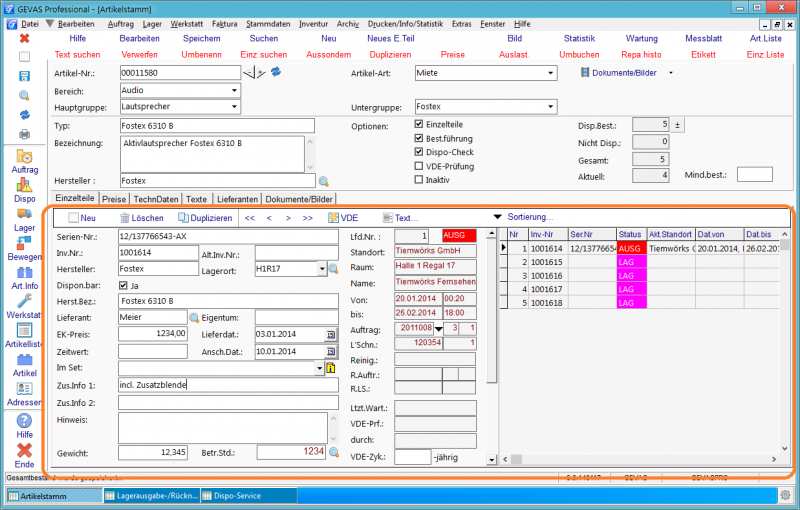GEVAS-Professional Stammdaten Artikel Einzelartikel
Inhaltsverzeichnis
1 Allgemeines
Die Daten zu den Einzelartikeln eines Artikels werden in diesem Bereich angezeigt, eingegeben und geändert:
In der Tabelle rechts stehen alle zu dem Artikel gespeicherten Einzelartikel. Mit der Option Sortierung können Sie die Reihenfolge der Anzeige verändern.
1.1 Eingabefelder
- SerNr
- Tragen Sie in dieses Feld die vom Hersteller vorgegebene Identifikationsnummer (Seriennummer) ein. Diese Nummer dient der Information und wird außerdem auf diversen Ausdrucken (Reparaturschein usw.) benötigt.
- LfDNr
- Mit dieser fortlaufenden Nummer wird ein Einzelartikel (= Gerät) in Verbindung mit der Artikelnummer eindeutig identifiziert. Die laufende Nummer wird immer vom Programm automatisch vergeben. Geben Sie also keine Nummer in diesem Feld an und speichern Sie den entsprechenden Artikel. Da Sie keine Nummer angegeben haben, vergibt das Programm automatisch die nächste freie Nummer und speichert den Artikel unter dieser lfd. Nummer.
Wenn Sie mit Barcode und mobilen Datenerfassungsgeräten arbeiten wollen, so muss die Inventarnummer als Barcode verwendet werden, weil dieses Programm-Modul nur mit der Inventarnummer arbeitet!
Die laufende Nummer eines Einzelartikels wird ja vom Programm automatisch vergeben, wenn man einen Einzelartikel neu anlegt. Dabei wird nicht einfach die höchste aktuell gespeicherte Nummer ermittelt und die nächstfolgende dann für den neuen Einzelartikel benutzt. Wenn z.B. (speziell im Verkauf) ein Einzelartikel aus der Liste gelöscht wurde (weil er z.B. verkauft wurde), so wird diese laufende Nummer beim nächsten neuen Einzelartikel nicht wieder verwendet. Deshalb überwacht das Programm nun auch die verkauften Einzelartikel und holt sich dort die höchste Nummer.
Wundern Sie sich also nicht, wenn Sie beim Anlegen eines neuen Einzelartikels z.B. die Nummer 879 bekommen! In diesem Fall gab es schon mal die Nummer 878, die verkauft wurde und deshalb wird nun halt die 879 vergeben, obwohl Sie vielleicht nur einen einzigen aktuellen Einzelartikel haben!
- InvNr.
- Hier wird die eindeutige Inventarnummer des jeweiligen Einzelartikels angegeben. Diese Inventarnummer wird (normalerweise) für den Barcode verwendet, um einen Einzelartikel eindeutig zu identifizieren! In diesem Fall kann es immer nur einen Einzelartikel mit einer bestimmten Inventarnummer geben!
Wenn Sie einen neuen Einzelartikel anlegen (F6), so wird die Inventarnummer vom Programm automatisch vergeben, wenn Sie keine Inventarnummer in das Feld eingegeben haben!
- Wenn Sie eine Inventarnummer in das Feld eingegeben haben, vergibt das Programm beim Speichern keine automatische Nummer!
- Die Inventarnummer sollte max. 20-stellig sein und nur aus Ziffern bestehen. Dadurch kann der gedruckte Barcode kompakt gehalten werden (Buchstaben benötigen im Barcode sehr viel Platz!)
- Die Inventarnummer sollte mit “1" - “9" beginnen, damit es bei der Verwendung von Barcode eine größere Lesesicherheit gibt.
- Beachten Sie auch die Hinweise zu Verwenden von Barcode.
- Alt.InvNr.
- Hier kann man eine alternative Inventarnummer (oder auch "Alte Inventarnummer") angegeben. Dies ist z.B. sinnvoll, wenn Sie Daten aus einem anderen Programm importiert haben, das eine andere Nummer verwendet, Sie zukünftig aber neue Inventarnummern vergeben wollen. Diese Nummer wird normalerweise nicht für den Barcode verwendet.
- Hersteller
- Hier kann der Name des Artikelherstellers für diesen Einzelartikel vermerkt werden. Sofern es mehrere Hersteller dieses Artikeltyps gibt und im Feld “Hersteller” im oberen Teil der Bildschirmmaske nichts eingetragen wurde, kann nun hier der Hersteller für diesen speziellen Artikel eingetragen werden. Wurde im Feld “Hersteller” im oberen Maskenbereich eine Adresse angegeben/abgerufen, so wird diese Angabe in das Feld “Hersteller” beim Einzelartikel kopiert. Ggfs. kann diese Vorgabe noch manuell überschrieben werden.
Wenn man z.B. baugleiche Artikel von mehreren Herstellern unter einem neutralen Artikeltyp zusammenfasst, sollte zu jedem Einzelartikel der eigentliche Hersteller abgespeichert werden.
- Lagerort
- Hier können Sie den Standard-Lagerort oder “Heimat-Ort” des Artikels angeben. Dieses ist vor allem wichtig beim Einlagern oder bei der Rücknahme von Artikeln, da dieser Lagerort angezeigt wird und den Benutzern damit anzeigen kann, wohin die Artikel gehören. Außerdem besteht die Möglichkeit, beim individuellen Bedrucken von Etiketten den Lagerort mit auf das Etikett zu drucken.
- DisponBar
- Mit einem Häkchen in diesem Feld bestimmen Sie die Zuordnung zum Disponierbaren Bestand. Fehlt das Häkchen bzw. wird es nicht gesetzt, wird dieser Artikel dem nicht disponierbaren Bestand zugeordnet (z.B. bei Langzeitmieten; sofern dieser Artikel fest eingebaut ist usw.).
- HerstBez (Hersteller-Bezeichnung)
- Hier wird die Bezeichnung des Artikels vermerkt, die der Hersteller verwendet. Wird beim Anlegen eines Einzelartikels vom Programm erst einmal mit dem Typ vorbelegt. Kann ggf. von der Angabe des Artikelherstellers abweichen, wenn man z.B. baugleiche Artikel unter einem neutralen Artikeltyp zusammenfasst.
- Lieferant
- Tragen Sie hier den Lieferanten des Artikels ein. Mit dem
 -Button können Sie eine Auswahl treffen. Diese Angabe können Sie auch über den Menüpunkt “Lager”, “Lager Zugang buchen” oder manuell machen.
-Button können Sie eine Auswahl treffen. Diese Angabe können Sie auch über den Menüpunkt “Lager”, “Lager Zugang buchen” oder manuell machen.
- Lieferdat.
- Bitte geben Sie in diesem Feld das Lieferdatum manuell ein oder wählen Sie das Datum über die Kalenderfunktion aus.
- Eigentum
- Unter Umständen teilen sich mehrere Firmen das technische Equipment eines gemeinsamen Lagers. Mit der Angabe des Eigentümers im Stammsatz erfolgt die Zuordnung zum jeweiligen Eigentümer des Artikels. Oder Sie tragen hier den Namen der Leasingfirma ein, sofern der Artikel geleast wurde.
- Ansch.Dat (Anschaffungsdatum)
- Bitte geben Sie in diesem Feld das Anschaffungsdatum manuell ein oder wählen Sie das Datum über die Kalenderfunktion aus. Im Unterschied zum Lieferdatum gibt dieses Datum an, wann das Gerät angeschafft wurde. Bei öffentlich-rechtlichen Anstalten müssen technische Geräte erst zur Abnahme geschickt werden, so dass das Lieferdatum später sein kann als das Anschaffungsdatum.
- EK-Preis
Es ist sinnvoll, auch in der Anfangsphase der Erfassung die Preise der Artikel anzulegen, damit die Auftragserfassung erleichtert wird. Sie müssten sonst nämlich bei der Auftragserfassung die Preise jeweils von Hand eintragen.
- Zeitwert
- Hier wird manuelle der aktuelle Zeitwert des Artikels eingegeben.
- BetrStd
- Hier wird manuell die Eingabe der Betriebsstunden vorgenommen. Mit dem [...]-Button können Sie in die Wartungsdaten umschalten. Die Anzahl der Betriebsstunden, der normale Wartungszyklus, wann die letzte Wartung durchgeführt wurde, das Datum der nächsten Wartung und eine Kurzbeschreibung mit Fehlerbeschreibung können zu diesem Artikel hinterlegt werden.
- Im Set
- Hier wird angezeigt, ob und wenn ja in welchem Set sich dieser Einzelartikel befindet. Sie können einen Einzelartikel in ein Set über das Menü "Stammdaten --> Sets" einfügen oder hier an dieser Stelle: Wählen Sie dazu aus dem Auswahlfeld das gewünschte Set aus.
- Zusatzinfo
- In den Eingabefeldern Zusatzinfo 1 und 2 können beliebige Bemerkungen (z.B. Gehäuse zerkratzt, Montagsgerät usw.) hinterlegt werden.
- Hinweis
- Dieser Hinweis ist für die Geräte-Wartung gedacht.
- Letzte Wartung
- Datum, wann die letzte Wartung dieses Gerätes durchgeführt wurde.
- Letzte VDE-Prüfung Datum/Benutzer/in
- Datum, wann die letzte VDE-Prüfung dieses Gerätes durchgeführt wurde und von wem.
- VDE-Zyk (VDE-Zyklus)
- Zeigt den VDE-Zyklus in Monaten an. Der Zyklus wird unter dem Menü "Werkstatt --> Wartungen anzeigen/erfassen" festgelegt werden.
- KoStelle
- Hier kann eine Kostenstelle zugeordnet werden.
- BudgetJahr/Konto
- Optional kann man hier das Budget-Jahr und -Konto für die Beschaffung eintragen, wenn vorhanden.
- Pro.Nr. und Pro.Bezeichnung
- Wenn das teil für eine bestimmte Produktion beschafft wurde, kann man das hier eintragen.
- Umbau am und Alter Typ
- Hier kann man das Datum eines Umbaus und den bisher verwendeten Typ angeben, wenn z.B. ein Gerät von Mono auf Stereo umgebaut wurde.
1.1.1 Anzeigefelder
Die folgenden Felder werden automatisch durch die entsprechenden Lagerprogramme ausgefüllt und sind hier nur zur Information gedacht:
- Status
- Der Status zeigt den aktuellen "Zustand" des Artikels an:
- LAG: Am Lager, verfügbar. Hat das Lager aber noch nie verlassen, war also noch nie im Einsatz!
- AUSG: Derzeit ausgegeben, Empfänger, Auftragsnummer usw. zu dem Vorgang stehen unten.
- REPA: Reparatur/Werkstatt
- ABG: Artikel/Gerät war bei einem Einsatz, der Auftrag dazu ist abgeschlossen.
- Akt.Standort
- Kurzname des aktuellen Standortes (wo steht Artikel gerade tatsächlich):
- entweder ein Kunden-Kurzname beim Status AUSGEGEBEN
- oder ein Lagerort-Kurzname beim Status AM LAGER
- von
- Wenn sich der Artikel bei einem Kunden (im Einsatz) befindet, steht hier das Datum der Ausgabe sowie im rechten, abgetrennten Feld die Uhrzeit der Ausgabe.
- bis
- Hier steht das Datum der Rückgabe sowie im rechten, abgetrennten Feld die Uhrzeit der Rückgabe.
- Auftrag
- Wenn sich der Artikel bei einem Kunden (im Einsatz) aufgrund eines Auftrags befindet, steht hier die Auftragsnummer; im rechten, abgetrennten Feld steht zusätzlich noch die Positionsnummer innerhalb des Auftrages.
- L’Schn.
- Wenn sich der Artikel bei einem Kunden (im Einsatz, mit Lieferschein) befindet, steht hier die Lieferschein- und Positionsnummer.
- Änderung
- Datum der letzten Änderung und Benutzer-Kürzel.
- LtztInv (Letzte Inventur)
- Hier werden das Datum der letzten Inventur oder Lagerbewegung und der Kurzname des Inventuraufnehmenden festgehalten.
- Kennzeichen (Inventur-Kennzeichen)
- Zeigt die Art der Inventur-Aufnahme an:
AU Gerät in der Ausgabe gebucht
RE Gerät wurde von Reinigung gebucht
RÜ Gerät wurde von Reparatur als Fertig zurückgebucht
AW Gerät in der Inventur erfasst, war aber eigentlich auf Ausgabe ("Abwesend")
IV Gerät in der Inventur erfasst
- Erfasst/Gerändert
Zeigt das Datum der Erfassung bzw. letzten Änderung an diesem Einzelartikel an und den Namen der Person.
2 Weitere Beschreibungen
Die anderen Bereiche der Artikel-Stammdaten werden hier beschrieben: